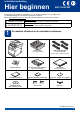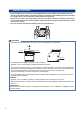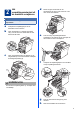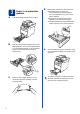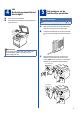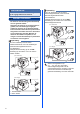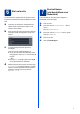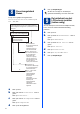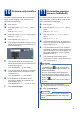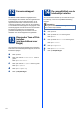Quick Setup Guide
Table Of Contents
- Installatiehandleiding MFC-9970CDW
- Hier beginnen
- 1 De machine uitpakken en de onderdelen controleren
- 2 Het verpakkingsmateriaal uit de machine verwijderen
- 3 Papier in de papierlade plaatsen
- 4 Het bedieningspaneel/deksel bevestigen
- 5 Het netsnoer en de telefoonlijn aansluiten
- 6 Stel uw land in
- 7 Een taal kiezen (niet beschikbaar voor Nederland)
- 8 De ontvangststand kiezen
- 9 De helderheid van het LCD-scherm instellen (indien nodig)
- 10 De datum en tijd instellen
- 11 Persoonlijke gegevens invoeren (stations-ID)
- 12 Faxverzendrapport
- 13 Kiesmodus Toon of Puls instellen (niet beschikbaar voor België)
- 14 De compatibiliteit van de telefoonlijn instellen
- 15 Het type telefoonlijn instellen
- 16 Automatisch zomertijd instellen
- 17 De tijdzone instellen
- 18 Het type verbinding selecteren
- Bij gebruik van de USB-interface (Windows® 2000 Professional/XP/XP Professional x64 Edition/Windows Vista®/Windows® 7)
- Bij gebruik van de USB-interface (Mac OS X 10.4.11 - 10.6.x)
- Bij gebruik van de bedrade netwerkinterface (Windows® 2000 Professional/XP/XP Professional x64 Edition/Windows Vista®/Windows® 7)
- Bij gebruik van de bedrade netwerkinterface (Mac OS X 10.4.11 - 10.6.x)
- Voor gebruikers van de draadloze netwerkinterface
- 19 Voordat u begint
- 20 De netwerkomgeving controleren (infrastructuurmodus)
- De Brother-machine verbinden met het draadloze netwerk
- Problemen oplossen
- Tekst invoeren voor draadloze instellingen
- De drivers en software installeren (Windows® 2000 Professional/XP/XP Professional x64 Edition/Windows Vista®/Windows® 7)
- De drivers en software installeren (Mac OS X 10.4.11 - 10.6.x)
- Voor netwerkgebruikers
- Overige informatie
- Opties en verbruiksartikelen
- brother DUT/BEL-DUT
- Hier beginnen
9
10
De datum en tijd instellen
De machine geeft de tijd weer. Als u de stations-ID
instelt, worden de datum en tijd aan elke door u
verzonden fax toegevoegd.
a Druk op MENU.
b Druk op a of b om Stand.instel. weer te
geven.
Druk op Stand.instel..
c Druk op a of b om Datum&Tijd weer te geven.
Druk op Datum&Tijd.
d Druk nogmaals op Datum&Tijd.
e Voer de laatste twee cijfers van het jaar in met
behulp van de toetsen op het Touchscreen en
druk vervolgens op OK.
(Voer bijvoorbeeld 1, 1 in voor 2011.)
f Voer de twee cijfers van de maand in met
behulp van de toetsen op het Touchscreen en
druk vervolgens op OK.
(Voer bijvoorbeeld 0, 3 in voor maart.)
g Voer de twee cijfers van de dag in met behulp
van de toetsen op het Touchscreen en druk
vervolgens op OK.
(Voer bijvoorbeeld 2, 5 in voor de 25e.)
h Voer met behulp van de toetsen op het
Touchscreen de tijd in 24-uursnotatie in en
druk vervolgens op OK.
(Voer bijvoorbeeld 1, 5, 2, 5 in voor 15.25 u.)
i Druk op Stop/Eindigen.
11
Persoonlijke gegevens
invoeren (stations-ID)
De machine geeft de datum en tijd weer. Als u het
stations-ID instelt, worden de datum en tijd aan elke
door u verzonden fax toegevoegd.
a Druk op MENU.
b Druk op a of b om Stand.instel. weer te
geven.
Druk op Stand.instel..
c Druk op a of b om Stations-ID weer te
geven.
Druk op Stations-ID.
d Voer uw faxnummer in (max. 20 cijfers) met
behulp van de toetsen op het Touchscreen en
druk vervolgens op OK.
e Voer uw telefoonnummer in (max. 20 cijfers)
met behulp van de toetsen op het Touchscreen
en druk vervolgens op OK. Als uw telefoon- en
faxnummer hetzelfde zijn, voert u nogmaals
hetzelfde nummer in.
f Voer met behulp van de toetsen op het
Touchscreen uw naam in (max. 20 tekens) en
druk vervolgens op OK.
g Druk op Stop/Eindigen.
Opmerking
• Om cijfers of speciale letters in te voeren, drukt
u herhaaldelijk op tot het gewenste teken
wordt weergegeven, en drukt u vervolgens op
het betreffende teken.
• Als u een letter verkeerd hebt ingevoerd en
deze wilt aanpassen, drukt u op d of c om de
cursor naar het onjuiste teken te verplaatsen en
drukt u op .
• Druk op de spatietoets of op c om een spatie in
te voeren.
Zie Tekst invoeren in de Beknopte
gebruikershandleiding voor meer informatie.
Opmerking
Als u een fout maakt en opnieuw wilt beginnen,
drukt u op Stop/Eindigen en gaat u terug naar
stap a.